ContextCapture中文版教程:帮助文档第四章4.1(工程/Project介绍)
作者:王跃军 2019-05-28 来源:中科图新
4.ContextCapture Master介绍
ContextCapture Master主控台是ContextCapture软件的主模块,主要进行以下工作:
@导入数据集,
@定义处理过程设置,
@提交作业任务,
@监控作业任务进度,
@浏览处理结果等
ContextCapture Master主控台模块并不执行处理任务,而是将任务分解成基本的作业并将其提交到作业队列。
ContextCapture Master主控台管理着ContextCapture整个工作流的各个不同步骤。
ContextCapture的工程以树状结构组织,工作流的每一步骤对应一个不同类型的项:
@@工程: 一个工程管理着所有与它对应场景相关的处理数据。工程包含一个或多个区块作为子项。
@@区块: 一个区块管理着一系列用于一个或多个三维重建的输入图像与其属性信息,这些属性信息包括传感器尺寸、焦距、主点、透镜畸变以及位置与旋转等姿态信息。
@@重建: 一个重建管理用于启动一个或多个场景制作的三维重建框架(包括空间参考系统、兴趣区域、tiling、修饰、处理过程设置)。这些制作的场景为重建的子项存在于树状结构中。
@@生产: 一个生产管理三维模型的生成,还包括错误反馈、进度报告、模型导入等功能。一个工程可以以多个分项形式来管理工作流中的同名步骤,以支持版本管理和变量管理。这对于不同输入数据和不同处理设置生成同一场景的实验非常有用。以下是ContextCapture Master主控台软件的主界面,从这里可以浏览所有工程项:
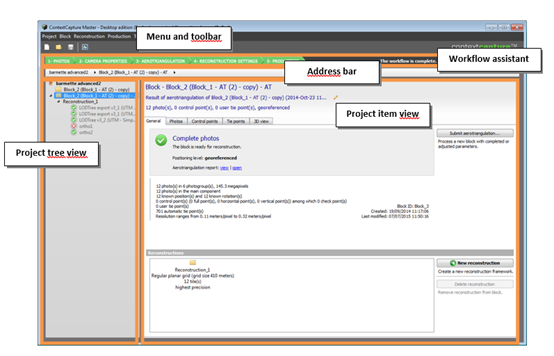
您可以通过工程树或地址栏进行工程内容浏览:
@@@地址栏指示工作流中当前项的位置,对返回上一层父项非常有用。
@@@项目树可以直接定位到工程中任何项,也包括对工程的整体预览(包括对每一个工程项状态的预览)。
中心区域(工程项视图)管理数据和对应活动项的动作。它的内容取决于活动项的类型(工程,区块,重建或生产)。
ContextCapture Master主控台通过作业队列向ContextCapture Engine引擎端提交作业任务。作业队列面板展示了作业队列状态和进程的总体情况。
4.1工程(Project)
一个工程管理着所有与该场景生产相关的数据。
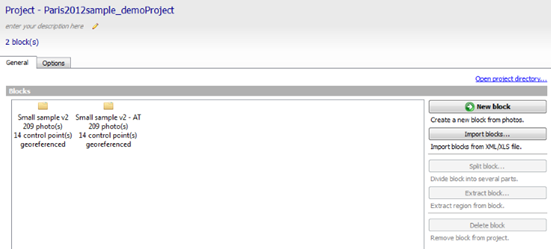
工程项由区块列表和工程选项组成,分别通过两个选项卡管理:
@General选项卡管理着工程的区块列表
@options选项卡中包含了对集群网格化运算相关的选项。
对于Project,Reference Manager可以检查资源,修复更新链接地址
Basemap manager用于管理Project 3D视图访问的基础地图图层。
ContextCapture版本之间的项目文件兼容性受到限制。低版本不允许读取从更高版本创建的项目文件。参见软件版本
4.1.1常规面板(General)
常规(General)项目常规选项卡显示项目仪表盘并管理项目块列表
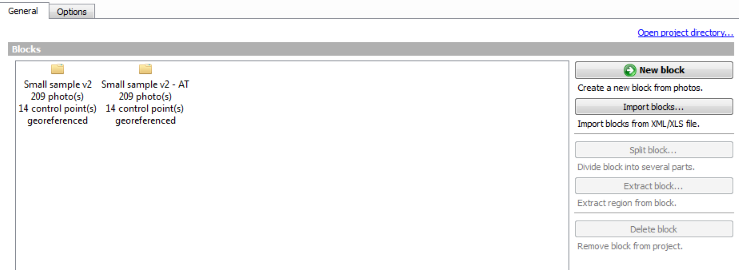
“General常规”选项卡可以显示有关项目状态的详细信息。

项目管理Block(块)列表。可以用不同的方式创建新Block(块),也可以删除现有Block(块)。

创建新Block(块)将从0开始ContextCapture工作流。

从BlocksExchange XML 文件中导入完整的或部分区块
![]()
将Block(块)分割成几部分(仅限于具有地理参考的航空摄影Block(块))
![]()
从Block(块)中提取区域(仅限于具有地理参考的航空摄影区块)
![]()
从项目中删除Block(块)删除所有区块内容(包括三维重建与生产)
4.1.2options选项卡(options)
options选项卡中包含了对集群网格化运算相关的选项。
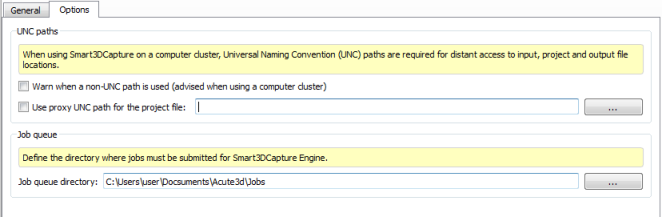
ContextCapture运行在计算机集群环境时,必须使用网络路径(Universal Naming Convention, UNC),才能使各个通过局域网连接的运算节点正确地获取原始影像、读取工程文件以及输出模型到制定的目录。
非网络路径警告 (适用于集群架构)
当非UNC路径在以下情况下使用时,选项卡会在用户界面产生警告对话框。
@工程文件路径
@影像文件
@作业队列目录
@生产输出目录
工程文件使用代理网络路径
即使在工程中各种路径都使用了网络路径,但是如果工程在本地路径中打开(例如在本地目录双击CCM文件),也可能会导致路径的错误,进而引起集群运算时的故障。为了避免出现这种故障,代理网络路径就是用于定义该工程的网络路径,定义后的工程就不受项目是否在本地打开的影响。
作业队列Job queue
设定作业队列文件提交存储的目录路径以供各ContextCapture Engine引擎端 读取并进行处理。该选项允许修改工程的作业队列保存目录。 新工程的作业队列目录的默认值请在ContextCapture Settings中设置。(参见 安装、授权与配置)
4.1.3参考管理器(Reference manager)
检查资源、修复或更新链接。
ContextCapture项目引用几个外部资源:输入照片和遮罩,以及输出目录。引用管理器界面允许您检查、修复或更新相应的链接。

如果项目包含卸载的块,引用管理器将临时加载这些块,以便正确管理项目引用(另请参见加载/卸载块)。
使用更新状态(Update status)检查资源状态。使用路径替换工具(Replace)修复或更新链接,或直接编辑资源路径。
更改以粗体字符显示在资源表中,并且仅在单击“应用更改(Apply changes)”时才实际应用。
(过滤)Filter
筛选资源表。使用筛选器可以引用位置快速查找资源。筛选器支持简单通配符匹配(?、*等)
(更新状态)Update Status
检查资源是否可访问并相应地更新状态列
(路径替换)Replace in paths
更改文件路径
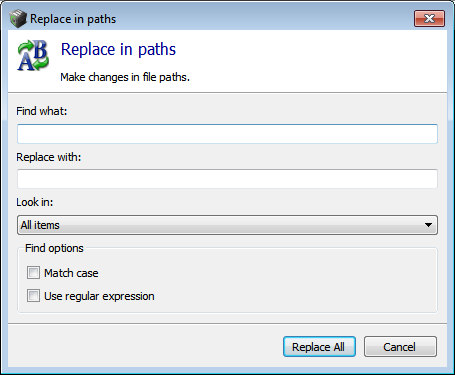
在“Find(查找内容)”中输入要替换的文本,在“Replace with(替换为)”中输入新文本。Look in(查找):选择要将替换应用于当前筛选结果的所有项的所有项,或选择要将替换限制到相应选择的项。Find options(查找选项):启用匹配大小写或使用正则表达式执行高级替换操作。
资源级管理(Management at resource level)
右键单击资源以显示资源上下文菜单。
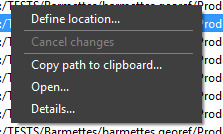
应用更改(Apply changes)
应用挂起的更改(粗体)。
只有在实际单击“应用更改”时才应用更改。根据项目的复杂性,应用路径更改可能需要很长时间。
取消更改(Cancel changes)取消所有尚未应用的更改(粗体),并恢复初始值。
4.1.4地图管理器(Basemap manager)
basemap manager(地图管理器)用于管理可从Project3D视图访问的基础地图。
基础地图是地理空间数据的三维表示,在项目3D视图中用作参考数据。它由数字地形模型和地理参考图像组成(dom+dem)。
您的项目必须有地理参考/位置信息才能添加基线图。
ContextCapture可以从直接从Bentley的地理坐标服务或本地地形和图像文件下载的地形和图像数据创建基础地图。关于Bentley地图服务地理坐标服务是一种地理空间数据索引服务,允许您轻松查找和下载项目区域的可用数据。它允许您请求该区域的可用数据列表,并获取项目数据。地理坐标服务提供了以下国家的数据:美国、加拿大。未来的版本将涵盖更多的国家。地理坐标服务,服务保留给Bentlly用户。您必须使用Bentley Connect版本登录才能使用它。注意:地理坐标服务URL可以从ContextCapture选项更改。默认情况下,使用以下URL:“https://connectcontextservices.bentley.com/v2.3/stores/indexecplugin--server/”。
打开basemap管理器:
•从项目菜单中:选择basemap管理器
•从块三维视图或重建三维视图:单击层按钮并选择
•图层菜单中的Basemap Manager。

从“3D视图”菜单中打开“Basemap Manager(基础地图管理器)”。

要添加新的基础地图,请单击“Basemap manager(基础地图管理器)”窗口中的“添加”,或直接从三维视图的“图层”菜单中选择“添加基础地图”。
地图名称(Name )
地图别名
输入要添加的基准图的名称。

稍后还可以从“Basemap manager(基础地图管理器)”对话框更改名称。
感兴趣的地区(Region of interest )
选择要创建的基础地图的边界矩形。感兴趣区域用于从地理坐标服务请求数据,并将所数据裁剪到感兴趣区域。

对于具有现有照片位置的块,初始感兴趣区域将自动设置为包含具有边距的所有位置。要更改它,可以编辑所需坐标系中的边界,或导入kml多边形。
数据选择(Data selection )
选择用于构建基础地图的数据列表。
数据列表包含GeoCoordination服务上该区域的空间图层

点击“more details”进行数据预览

所选数据集详细信息还可以添加本地地形或图像文件。支持的本地文件包括:对于地形:栅格DTM,具有以下文件格式的已知注册坐标系:geotiff,img。ASC.对于图像:具有以下文件格式的已知注册坐标系的图像文件:geotiff、jpeg2000、jpg、ecw。
选项:(Options):
放弃感兴趣区域以外的数据(默认:激活):如果禁用,则保留所有选定的输入数据。
输入地形文件的高度参考(默认值:平均海平面):选择输入地形文件的高度参考。大多数地形文件都基于平均海平面,但是我们建议使用基于WGS84椭球体的地形文件,以避免导入高度时的精度损失。
选择要用于创建基映射的层列表,然后单击“Download and import(下载并导入)”以继续。
ContextCapture首先从远程服务器下载数据(如果需要),然后处理3D地形模型缓存进行渲染。操作时间将取决于数据的数量和大小。

译者注:除了添加bently的在线地图服务外,也可以添加本地的影像、地形数据,但效果真的不敢恭维,下图是添加了contextcapture生成的tif影像的效果。

对于小范围的数据,设置兴趣区域会好一点
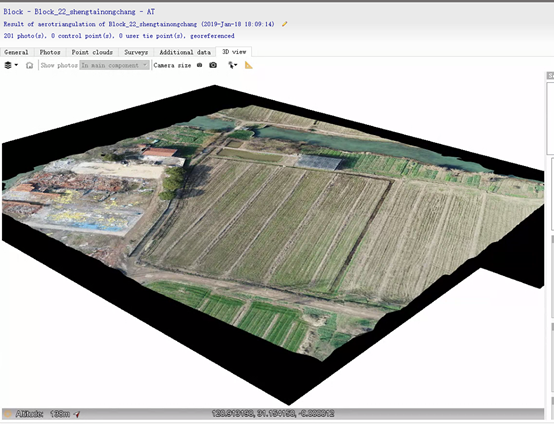
4.1.5释放磁盘空间(Free Up Disk Space)
这个工具用来清除project的缓存文件,来释放磁盘空间。
相关阅读:
ContextCapture中文版教程:帮助文档第一章(开始)
ContextCapture中文版教程:帮助文档第二章(影像数据)
ContextCapture中文版教程:帮助文档第二章2.2-2.3(影像文件格式和位置)